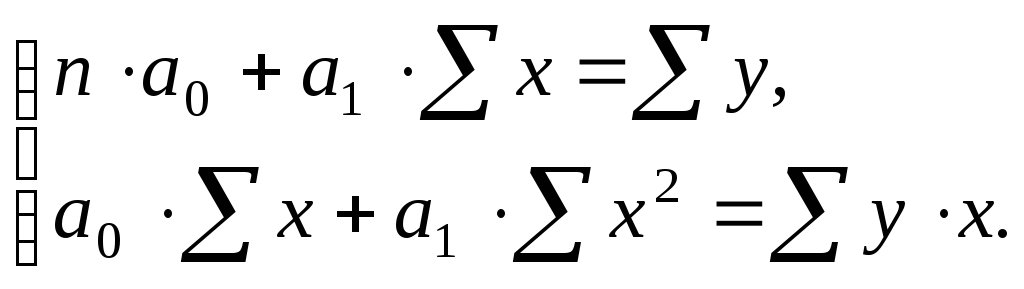- •Информатика Методические указания к лабораторным работам
- •Содержание
- •Вариант выполнения заданий определяется согласно первой букве в фамилии студента
- •Лабораторная работа №1. Основы работы в ос Windows.
- •Поиск файлов
- •Задания.
- •Ввод текста в документ
- •Выбор языка
- •Расстановка переносов
- •Проверка правописания
- •Удаление текста
- •Перемещение и копирование фрагментов документа Перемещение и копирование перетаскиванием
- •Перемещение и копирование с использованием буфера обмена
- •Оформление текста документа
- •Установка основных параметров шрифта
- •Размер шрифта
- •Начертание шрифта
- •Видоизменения шрифтов
- •Выравнивание и установка отступов абзацев Выравнивание по краям страницы
- •Установка отступов
- •Установка интервалов в тексте Межстрочные интервалы
- •Интервалы между абзацами
- •Вставка номеров страниц
- •Удаление нумерации страниц
- •Вставка разрывов и разделов
- •Ввод текста в колонтитулы
- •Создание списков в Microsoft Word
- •Лабораторная работа №3. Списки, таблицы и формулы.
- •Оформление нумерованных списков
- •Оформление маркированных списков
- •Создание и оформление таблиц Общие сведения о таблицах
- •Вставка таблицы
- •Добавление элементов таблиц Добавление столбцов
- •Добавление строк
- •Удаление элементов таблиц Удаление столбцов
- •Удаление строк
- •Редактирование таблиц Изменение ширины столбцов
- •Изменение высоты строк
- •Разделение и объединение ячеек
- •Поворот текста
- •Вставка/Объект/Создание/…
- •Задания.
- •Список оборудования
- •Лабораторная работа №4.
- •Ввод текста
- •Ввод чисел
- •Ввод дат и времени
- •Использование автозаполнения
- •Правка содержимого ячеек Замена содержимого
- •Редактирование содержимого
- •Очистка ячеек
- •Добавление элементов таблицы
- •Удаление ячеек
- •Работа с листами Вставка листа
- •Удаление листов
- •Работа с элементами листа Изменение ширины столбцов
- •Изменение высоты строк Произвольное изменение высоты
- •Работа с элементами листа Перемещение и копирование фрагментов листа Перемещение и копирование перетаскиванием
- •Перемещение и копирование с использованием буфера обмена
- •Копирование автозаполнением
- •Создание и редактирование формул о формулах
- •Ввод формул с клавиатуры
- •Задания
- •Лабораторная работа №5. Основы работы в ms Excel со встроенными функциями.
- •Создание формул с использованием мастера функций
- •Создание формул с использованием кнопки Автосумма
- •Перемещение и копирование формул
- •Использование ссылок в формулах
- •Относительные и абсолютные ссылки
- •Математические вычисления Суммирование
- •Умножение
- •Произвед(а),
- •Возведение в степень
- •Статистические вычисления
- •Расчет количества ячеек
- •Счетз(а),
- •Использование логических функций о логических функциях
- •Условные вычисления
- •Задания
- •Лабораторная работа №6. Основы работы в ms Excel. Построение диаграмм.
- •Общие сведения о диаграммах
- •Типы диаграмм
- •Построение диаграмм Общие правила
- •Построение с использованием Мастера диаграмм Выбор типа диаграммы
- •Выбор источника данных
- •Выбор основных параметров
- •Лабораторная работа №7.
- •Обычная сортировка Сортировка по одному столбцу
- •Сортировка по нескольким столбцам
- •Отбор данных
- •Использование автофильтра Установка и снятие автофильтра
- •Работа с автофильтром
- •Простая выборка
- •Выборка по условию
- •Отбор наибольших и наименьших значений
- •Задания
- •Лабораторная работа №8. Создание презентаций Microsoft PowerPoint Методические указания к выполнению лабораторной работы
- •Способы создания презентаций
- •Создание презентации с использованием шаблона оформления
- •Редактирование презентации Добавление слайда
- •Удаление слайда
- •Вставка рисунков
- •Оформление презентации Использование шаблонов оформления
- •Использование цветовой схемы
- •Применение эффектов анимации
- •Оформление текста
- •Показ слайдов презентации Запуск показа слайдов из Microsoft PowerPoint
- •Запуск демонстрации Microsoft PowerPoint
- •Библиографический список
Список оборудования
|
№ п/п |
Наименование |
Код |
Завод изготовитель |
Дата |
Цена | ||
|
выпуска |
продажи |
оптовая |
розничная | ||||
|
1 |
|
|
|
|
|
|
|
|
… |
|
|
|
|
|
|
|
|
30 |
|
|
|
|
|
|
|
В таблице должно быть 30 строк, высота строк – 26 пт. При переносе таблицы на другую страницу должен выполняться автоматический перенос заголовков граф (столбцов).
Набрать формулы, используя редактор формул Microsoft Equation 3.0.
Таблица 1
|
Вариант |
Задания | |
|
1 |
2 |
3 |
|
1 |
|
|
|
|
| |
|
|
| |
|
2 |
|
|
|
|
| |
|
|
| |
|
3
|
|
|
|
|
| |
|
|
| |
|
4 |
|
|
|
|
| |
|
|
| |
|
5 |
|
|
|
|
| |
|
|
| |
|
6
|
|
|
|
|
| |
|
|
| |
|
7 |
|
|
|
|
| |
|
|
| |
|
8 |
|
|
|
|
| |
|
|
| |
|
9 |
|
|
|
|
| |
|
|
| |
|
10 |
|
|
|
|
| |
|
|
| |
Лабораторная работа №4.
Основы работы в табличном процессоре Microsoft Excel.
Методические указания к выполнению лабораторной работы
Создание таблиц в Microsoft Excel
Общие правила ввода данных
Данные можно вводить непосредственно в ячейку или в строку формул.
Для ввода данных (текст, даты, числа, формулы и т. д.) с использованием клавиатуры следует выделить ячейку, ввести данные с клавиатуры непосредственно в ячейку или в строку формул (рис. 29) и подтвердить ввод.
Подтвердить ввод можно одним из трех способов:
нажать клавишу клавиатуры Enter или Tab;
нажать кнопку Ввод (зеленая галочка) в строке формул;
выделить любую другую ячейку на листе (нельзя использовать при вводе формул).

Рис. 29. Ввод данных с клавиатуры
Неправильно введенный символ можно удалить. Для удаления символа, находящегося слева от текстового курсора, надо нажать клавишу клавиатуры Back Space.
При вводе данных переводить текстовый курсор в ячейке клавишами клавиатуры нельзя. Это можно сделать только с использованием мыши. Необходимо навести указатель мыши и один раз щелкнуть левой кнопкой мыши.
Для отказа от ввода данных в ячейку следует нажать клавишу клавиатуры Esc или кнопку Отмена (красный крестик) в строке формул.
В ячейке может находиться до 32767 символов. Непосредственно в ячейке отображаются только 1024 символа; все 32767 символа отображаются в строке формул. Исключение составляют формулы. Длина записи для формулы - 1024 символа.
Microsoft Excel обычно распознает вводимые в ячейку данные (текст, числа, даты, время) и автоматически устанавливает соответствующий формат данных.
Ввод текста
При вводе текста нельзя расставлять переносы в словах с использованием клавиши дефис ( - ). Это может затруднить последующую работу с данными (сортировки, выборки и т. п.). Переносы в словах в документах Excel вообще недопустимы.
Если весь текст ячейки не помещается по ширине столбца, а ячейки справа не содержат данных, то текст отображается на листе на соседних ячейках справа. Если же ячейки справа содержат какие-либо данные, то весь текст на листе не отображается. При этом текст в строке формул отображается полностью.